Ten dokument zawiera informacje o tym, jak używać nazwy, logo i ikony Google Classroom. Jeśli masz dodatkowe pytania, zapoznaj się z bardziej ogólnymi uprawnieniami dotyczącymi marki Google.
Wytyczne dotyczące używania ikon
Podczas integracji z Classroom zawsze używaj ikony Classroom zamiast logo Google. Upewnij się, że ikona Google Classroom jest w pełni i wyraźnie widoczna. Możesz używać ikony z tekstem „Google Classroom” lub bez niego. Jeśli używasz ikony Classroom wraz z innymi logo, zadbaj o odpowiednie odstępy między nimi, aby były czytelne.
Wytyczne dotyczące rozmiaru
Ikona Classroom jest dostępna w różnych rozmiarach, od 32 do 96 pikseli. Możesz skalować ikonę na różne urządzenia i rozmiary ekranu, ale musisz zachować proporcje, aby logo nie było rozciągnięte.
Kwadratowe logo
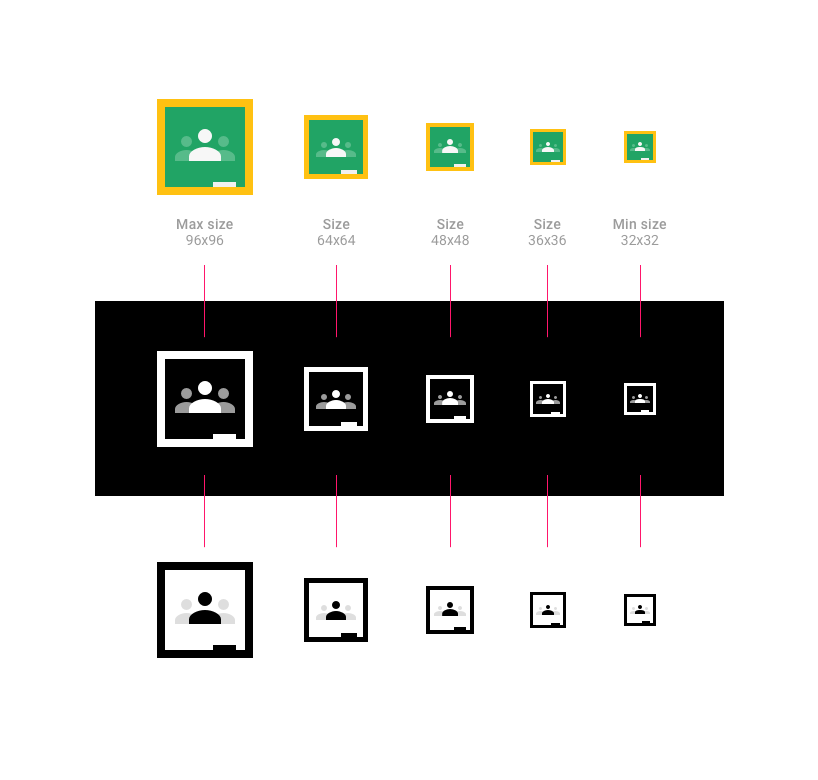
Okrągłe logo
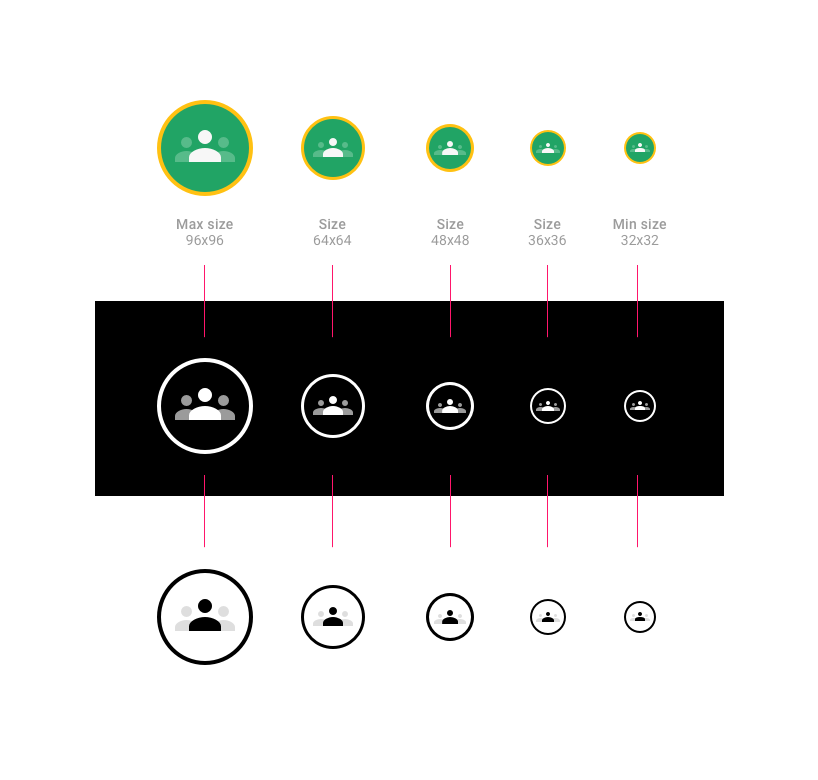
Opis ikony Classroom
Używając ikony Classroom, możesz podać pełną nazwę „Google Classroom” lub skróconą wersję „Classroom”.
Przykładowe przyciski:
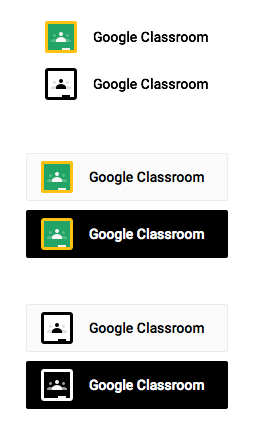
Przykładowe dopełnienie:
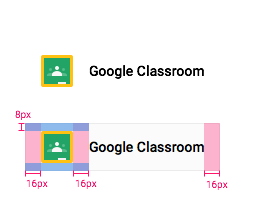
Gdy mówisz o zajęciach w Classroom, użyj jednego z tych wyrażeń (pamiętaj, że słowo „zajęcia” nie jest pisane wielką literą):
- Zajęcia w Google Classroom (np. „Wybierz zajęcia w Google Classroom”)
- Zajęcia w Classroom (np. „Wybierz zajęcia w Classroom”)
- Zapraszanie za pomocą Google Classroom
- Udostępnianie w Google Classroom
- Udostępnianie w Google Classroom
Nie używaj tych zwrotów:
- Google Classrooms
- zajęcia Google,
- Google Classes
- Google Class
- Zapraszanie z Google Classroom
Opisz zgodność swojego produktu z Classroom
Jeśli Twój produkt jest zgodny z Google Classroom, użyj tekstu „dla”, „do użytku z” lub „zgodny z” i pamiętaj, aby dołączyć symbol ™ do znaku towarowego Google. Przykład: „dla Google Classroom™”
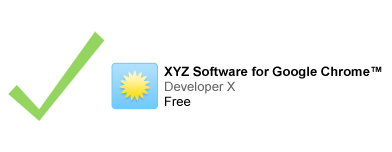
Jeśli odwołujesz się do znaku towarowego Google w połączeniu z logo, tekst odwołania powinien być mniejszy niż logo.

Używanie zrzutów ekranu
W celach ilustracyjnych lub informacyjnych możesz używać standardowych, niezmienionych zrzutów ekranu usług Google. Więcej informacji znajdziesz w ogólnych uprawnieniach do korzystania z marki Google.
Podawanie odpowiedniego źródła
W tytule lub opisie aplikacji podaj odpowiednie informacje o autorstwie, jeśli używasz znaków Google. Przykład: Google Classroom jest znakiem towarowym firmy Google Inc. Korzystanie z tego znaku towarowego podlega uprawnieniom dotyczącym marki Google.
Czcionka
Używaj czcionki Roboto Bold w formacie TrueType.
Aby zainstalować czcionkę, pobierz ją i wyodrębnij pakiet.
- Na komputerze Mac kliknij dwukrotnie plik Roboto-Bold.ttf, a następnie kliknij „Zainstaluj czcionkę”.
- W systemie Windows przeciągnij plik do folderu „Mój komputer” > „Windows” > „Czcionki”.
Kolory
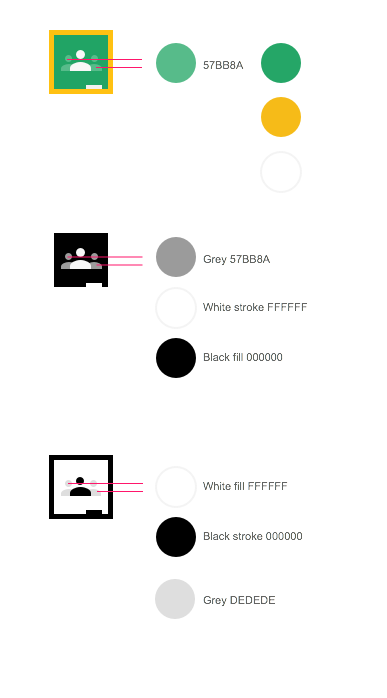
- Ikona klasyczna
- Zielony kolor ikony Google Classroom to #25A667.
- Żółty kolor ikony Google Classroom to #F6BB18.
- Biały kolor ikony Google Classroom to #FFFFFF.
- Zielony kolor dodatkowy osoby po lewej i prawej stronie ikony Google Classroom to #57BB8A.
- Ciemna ikona
- Czarny kolor ikony Google Classroom to #000000.
- Biały kolor ikony Google Classroom to #FFFFFF.
- Szary kolor dodatkowy osoby po lewej i prawej stronie ikony Google Classroom to #57BB8A.
- Ikona na jasnym tle
- Zielony kolor ikony Google Classroom to #25A667.
- Żółty kolor ikony Google Classroom to #F6BB18.
- Zielony kolor dodatkowy osoby po lewej i prawej stronie ikony Google Classroom to #57BB8A.
Stan po najechaniu
Gdy kursor znajduje się nad ikoną, powinna być ona zacieniona na czarno w 20%.
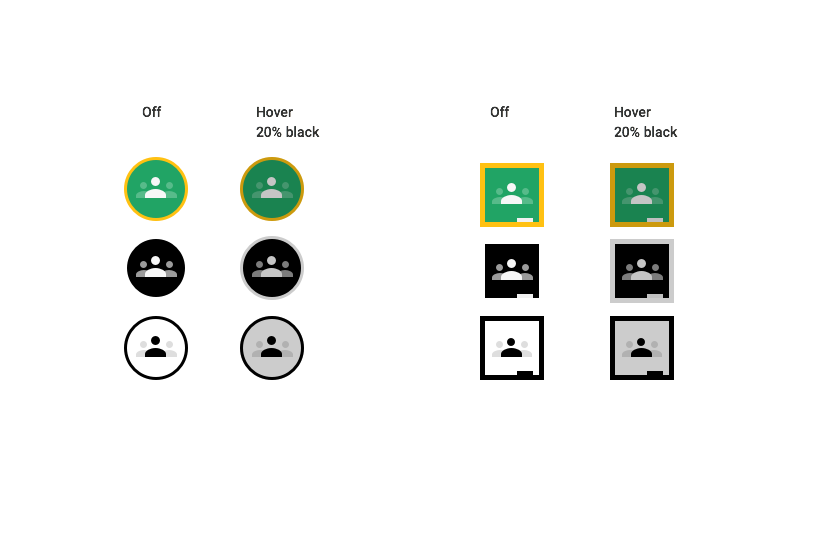
Nieprawidłowy projekt logo
- Nie używaj innych kolorów niż te dwa podane w przypadku ikony.
- Nie używaj ikony Google do reprezentowania Google Classroom.
- Nie twórz własnej ikony przycisku.
- Nie używaj samego słowa „Google” w przycisku bez ikony Google Classroom.
- Przykłady nieprawidłowych projektów przycisków Google Classroom:
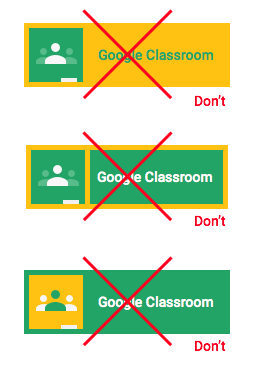
Nigdy nie używaj kolorowego logo Google na przycisku. Zawsze umieszczaj ikonę Google Classroom po lewej stronie przycisku. Nie zmieniaj czcionki przycisku.
